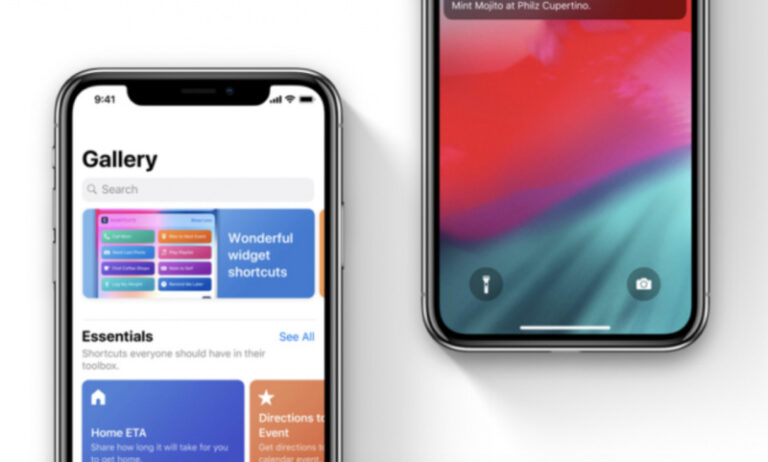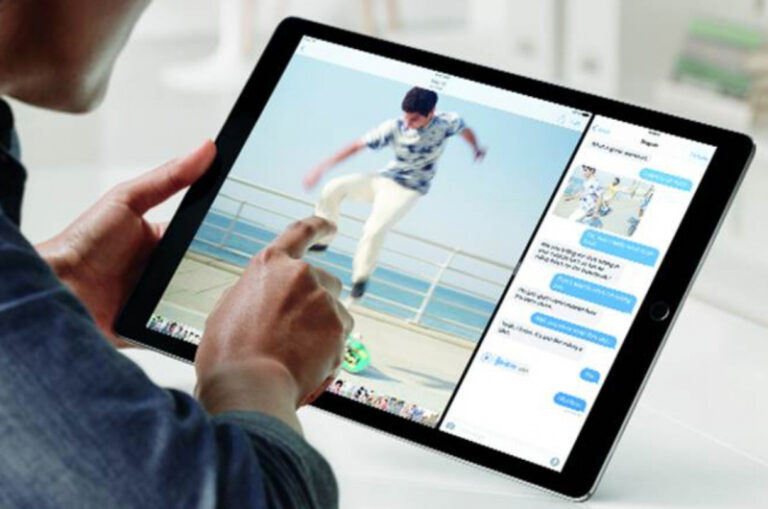Berikut ini adalah cara install iOS 12 Public Beta di iPhone dengan aman, sehingga kamu bisa downgrade lagi tanpa kehilangan data penting kapanpun kamu menginginkannya.
Tanpa berlama-lama lagi, langsung aja tonton video cara install iOS 12 Public Beta ini, yang bisa kamu gunakan untuk install iOS 12 Public Beta di iPhone 5s, iPhone 6 / 6 Plus, iPhone 6s / 6s Plus, iPhone 7 / 7 Plus, iPhone 8 / 8 Plus, hingga iPhone X:
NB: Subscribe channel Kepoin Tekno untuk tips dan info menarik seputar teknologi setiap hari, termasuk berbagai video dari MacPoin.
Bagi kamu yang lebih suka membaca daripada menonton video cara install iOS 12 Public Beta iPhone diatas, berikut ini MacPoin sertakan panduan versi artikelnya.
iOS 12 Public Beta sudah dirilis, dan buat kamu yang pengen install iOS 12 Public Beta dengan aman — ada dua hal penting yang perlu kamu lakukan.
Membuat Arsip Backup iPhone
Pertama adalah membuat arsip backup. Langkah ini sering diabaikan, padahal penting banget, supaya kalo kamu pengen downgrade lagi ke iOS 11 — kamu bisa restore data dengan mudah. (Baca juga: Cara Backup iPhone dan Membuat Arsip Backup)
Untuk membuat arsip backup, hubungkan aja iPhone ke Mac atau PC, lalu buka iTunes. Lalu seperti biasa, klik icon iPhone kecil di ujung kiri atas.

Lalu pada kolom Backup, pilih This computer, dan centang Encrypt iPhone backup. Masukkan password yang kamu inginkan, lalu tekan Set Password. Dengan begini semua data di iPhone mulai dari kontak, foto, bahkan juga password, bakal terbackup ke PC atau Mac kamu.

Nah sekarang saatnya membuat arsip. Kalo kamu pake Mac, caranya gampang banget. Di menu iTunes, pilih Preferences, lalu pilih tab Device. Klik kanan data backup terbaru > lalu pilih Archive.

Tapi kalo kamu pake Windows, agak sedikit tricky. Setelah proses backup, buka File Explorer > akses ke drive C > Users > lalu pilih nama user kamu di Windows > buka folder Apple > MobileSync > Backup. Disini kamu akan mendapati folder backup dengan nama random.

Rename saja menjadi Arsip Backup – diikuti tanggal agar mudah dikenali. Dan selesai.

Dengan begini kamu bakal punya arsip backup iPhone yang tidak akan ditimpa oleh backup terbaru di kemudian hari. Langkah ini wajib kamu lakukan — terutama kalo kamu ingin upgrade ke iOS 12 Public Beta dengan aman.
Install iOS 12 Public Beta di iPhone
Arsip backup sudah dibuat, kini saatnya menginstall iOS 12 Public Beta. Pertama pastikan kamu terhubung ke koneksi WiFi yang stabil. Lalu buka Safari, dan kunjungi halaman beta.apple.com.
Scroll ke bawah sedikit, dan ada dua opsi. Pilih Sign up kalo kamu belum pernah tergabung di program Apple Beta — atau cukup Sign in dengan Apple ID kalo sudah pernah tergabung di program ini. Setelah itu scroll aja dan tap enroll your iOS device.

Dan pada bagian iOS, tap Download profile > Allow > tap Install untuk menginstall Beta Profile > masukkan passcode > dan setelah itu iPhone bakal restart.

Setelah restart langsung aja cek Settings > General > Software Update > dan begitu update iOS 2 Public Beta muncul, tap aja Download and Install.

Proses download bakal berlangsung cepat atau lambat tergantung koneksi internet kamu, dan begitu selesai, kamu tinggal ikuti aja langkah instalasinya, lalu setup iPhone seperti biasa.
Selesai, sekarang iPhone kamu sudah berada di iOS 12 Public Beta. Dan kalo wallpapernya masih pake Wallpaper iOS 11, tinggal atur aja manual melalui Settings — agar suasana iOS 12 semakin terasa kental.

Nah itulah cara install iOS 12 Public Beta di iPhone dengan aman, dan jangan khawatir, kalo kamu pengen downgrade ke iOS 11 lagi — panduan lengkapnya sudah MacPoin siapkan.
Silakan aja tulis di kolom komentar kalo ada pertanyaan yang ingin kamu sampaikan, sampai bertemu lagi di tips iPhone selanjutnya.